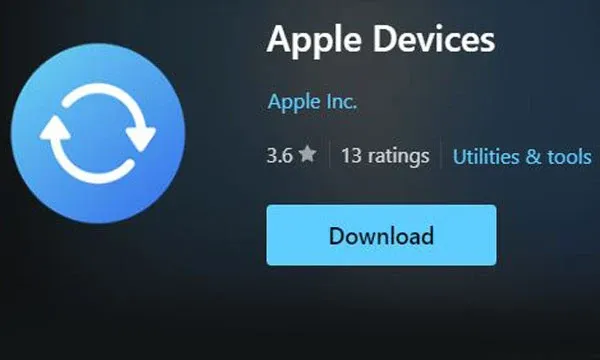كيفية تحديث الايفون الخاص بك من جهاز الكمبيوتر Windows
لدى أبل بالفعل تطبيق مخصص متاح لمستخدمي Windows لإدارة أجهزة iPhone أو iPad أو iPod الخاصة بهم. يمكن لتطبيق أجهزة أبل لنظام التشغيل الويندوز القيام بمجموعة متنوعة من الأشياء بالنيابة عنك؛ يمكنه الحفاظ على مزامنة أجهزة الكمبيوتر الشخصية التي تعمل بنظام الويندوز وأجهزة أبل، ونقل الملفات، والنسخ الاحتياطي واستعادة الأجهزة، والمزيد.
ومن المميزات الجديدة لتطبيق أجهزة Apple على جهاز الكمبيوتر الذي يعمل بنظام الويندوز. أنه يمكنك تثبيت تحديثات إصدار iOS على جهاز الايفون الخاص بك باستخدام تطبيق الكمبيوتر. لذلك، إذا كنت تواجه مشكلة في تحديث جهاز الايفون الخاص بك، فيمكنك استخدام تطبيق أجهزة أبل لتثبيت تحديثات إصدار iOS المعلقة.
يعد تحديث iPhone الخاص بك باستخدام تطبيق Apple Devices أمرا سهلا، ولكن عليك أن تتذكر بعض النقاط المهمة. قبل تحديث جهازك، من المهم عمل نسخة احتياطية لجهاز الايفون الخاص بك على iCloud أو جهاز الكمبيوتر الخاص بك عبر تطبيق أجهزة Apple.
كيفية تحديث الايفون الخاص بك من جهاز كمبيوتر يعمل بنظام Windows:
سيكتشف تطبيق أجهزة أبل على Windows فقط تحديثات iOS الثابتة. فيما يلي كيفية تحديث الايفون الخاص بك من جهاز الكمبيوتر الخاص بك من خلال تطبيق Apple Devices.
- للبدء، قم بتنزيل وتثبيت تطبيق أجهزة Apple على جهاز الكمبيوتر الذي يعمل بنظام Windows.
- بمجرد التنزيل، قم بتوصيل جهاز الايفون الخاص بك بجهاز الكمبيوتر Windows باستخدام كابل USB.
- الآن، سيتعين عليك فتح قفل جهاز الايفون الخاص بك و"الوثوق" بالكمبيوتر.
- قم بتشغيل تطبيق Apple Devices على جهاز الكمبيوتر الذي يعمل بنظام Windows.
- بعد ذلك، افتح القائمة وحدد عام.
- على الجانب، انقر فوق زر التحقق من وجود تحديث في قسم البرامج.
- سيبحث تطبيق أجهزة Apple تلقائيا عن التحديثات المعلقة. إذا كان جهاز الايفون الخاص بك يعمل بالفعل على أحدث إصدار من نظام التشغيل iOS، فستظهر لك رسالة تخبرك بأن هذا هو الإصدار الأحدث من برنامج iPhone.
- في حالة توفر أي تحديث، انقر فوق الزر "تحديث".
- بعد ذلك، قم بقبول الشروط والأحكام واضغط على متابعة. الآن، اتبع التعليمات التي تظهر على الشاشة لإكمال عملية التحديث.
هذا كل شيء. هذه هي الطريقة التي يمكنك من خلالها تحديث جهاز الايفون الخاص بك باستخدام تطبيق أجهزة Apple.
استخدامات أخرى لتطبيق أجهزة Apple:
يمكن استخدام تطبيق أجهزة Apple لمجموعة متنوعة من الأغراض. يمكنك استخدامه لنقل الملفات من الايفون للكمبيوتر (الويندوز) أو عمل نسخة احتياطية.
أجهزة Apple هو تطبيق مجاني متوفر على متجر Microsoft. استخدم هذا التطبيق إذا كان لديك جهاز كمبيوتر يعمل بنظام Windows وجهاز iPhone.
هل أصبح تحديث جهاز الايفون الخاص بك من جهاز الكمبيوتر أسهل من أي وقت مضى، أم لا؟ لذلك، هذا الدليل يساعدك على تحديث جهاز الايفون الخاص بك باستخدام تطبيق Apple Devices على جهاز الكمبيوتر الذي يعمل بنظام Windows. إذا كنت بحاجة إلى مزيد من المساعدة حول هذا الموضوع، يرجى إخبارنا بذلك في قسم التعليقات.